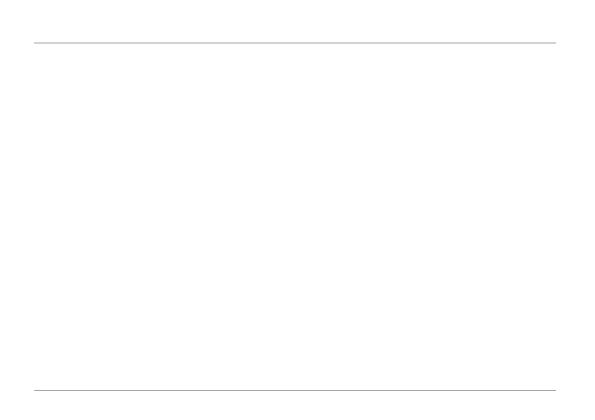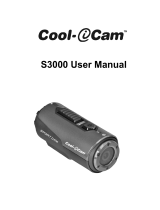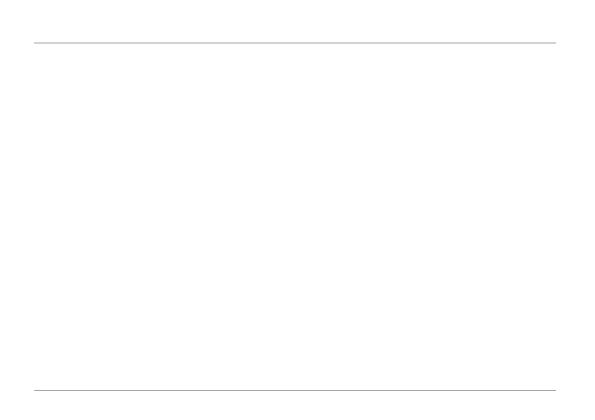
ATCChameleon – 21
Mit“OregonScientic”istOregonScienticGlobalDistributionLimited,seineTochterunternehmen,
Muttergesellschaften, verbundene Unternehmen, Geschäftsführer, Abteilungsleiter, Angestellte,
Vermittler, Repräsentanten und Distributeure gemeint.
OregonScienticübernimmtkeineGarantieundkeineHaftungfürjeglichenDatenverlust(inkl.
der auf dem Produkt gespeicherten Daten). De Käufer übernimmt jegliche Haftung und als solcher
setzt er uns von der Haftung frei, und zwar für jeden Unfall, jede Verletzung, jeden Schaden, den
Tod, den Verlust, gesetzwidrige Handlung oder sonst einen Anspruch, der sich von oder während
der Verwendung des Produkt ergeben könnte, unabhängig davon ob solch eine Verwendung durch
OregonScienticvorhersehbaristodernicht.
JEGLICHE INDIREKTE GARANTIE DER MARKTGÄNGIGKEIT ODER TAUGLICHKEIT FÜR EINEN
BESTIMMTEN ZWECK SIND AUF DIE DAUER DER ANZUWENDENDEN GEWÄHRLEISTUNG
BESCHRÄNKT. ALLE AUSDRÜCKLICHEN ODER STILLSCHWEIGENDEN BEDINGUNGEN,
ZUSICHERUNGEN, GEWÄHRLEISTUNGEN UND GARANTIEN EINSCHLIESSLICH JEGLICHER
GEWÄHRLEISTUNG DER EIGNUNG FÜR DEN GEWÖHNLICHEN GEBRAUCH WERDEN DER
EIGNUNG FÜR EINEN BESTIMMTEN ZWECK UND DER GEWÄHRLEISTUNG FÜR RECHTSMÄNGEL
AUSGESCHLOSSEN, AUSSER WENN EIN DERARTIGER GEWÄHRLEISTUNGSAUSSCHLUSS
RECHTLICH ALS UNGÜLTIG ANGESEHEN WIRD.
JeglicheSoftwarevonDrittenwirdmitdemProdukt“ASIS”(ohnejeglicheGarantien)zurVerfügung
gestellt. Der Käufer übernimmt das Risiko bezogen auf die Qualität, Anwendung, Richtigkeit und
Wirkung dieser Software. Sollte sich das Programm als fehlerhaft herausstellen, liegen die Kosten
fürnotwendigenService,ReparaturoderKorrekturbeimKäuferundnichtbeiOregonScientic.
SOWEIT RECHTLICH NICHT UNZULÄSSIG, SCHLIESST OREGON SCIENTIFIC JEGLICHE
Haftungsausschlusserklärung